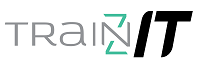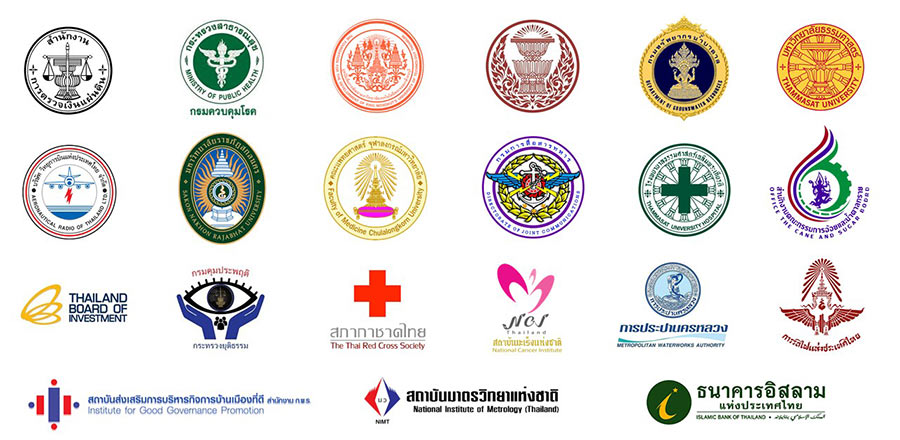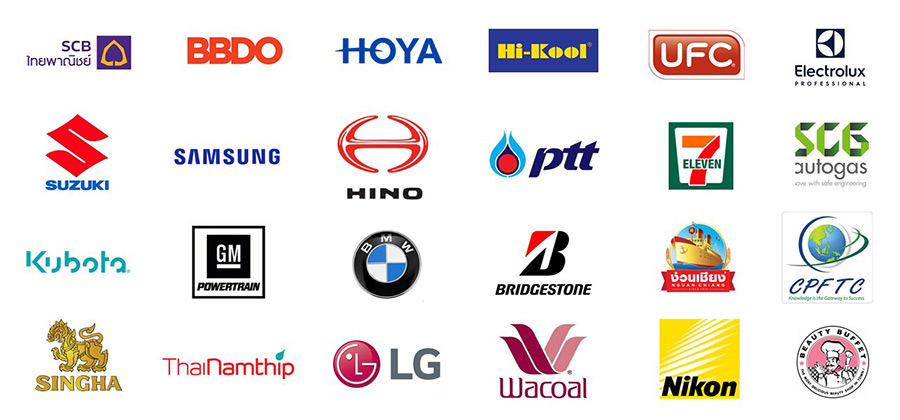A03: Microsoft Office 2019 Advanced
 หลักสูตรนี้เป็นตัวต่อยอดสำหรับผู้ที่สามารถใช้งานคอมพิวเตอร์เบื้องต้น รวมถึงสามารถจัดการกับงานเอกสารต่างๆ ด้วย MS Office ได้บ้างแล้ว แต่ต้องการเพิ่มเติมความรู้ความสามารถของโปรแกรม หรือไม่สามารถเจาะลึกลงไปในการทำงานบางอย่างได้ โดยเนื้อหาอบรมจะครอบคลุมถึง 3 โปรแกรมยอดนิยมที่ช่วยเพิ่มขีดความสามารถของผู้เรียน ให้สามารถประยุกต์การใช้งานที่หลากหลายมากขึ้น สามารถดึงเอาความสามารถของฟีเจอร์ต่างๆ เข้ามาช่วยในการจัดการและแก้ปัญหาในการทำงานต่างๆ ของการใช้งานโปรแกรม Office ประจำวันให้เสร็จอย่างรวดเร็วและมีประสิทธิภาพมากขึ้น …..
หลักสูตรนี้เป็นตัวต่อยอดสำหรับผู้ที่สามารถใช้งานคอมพิวเตอร์เบื้องต้น รวมถึงสามารถจัดการกับงานเอกสารต่างๆ ด้วย MS Office ได้บ้างแล้ว แต่ต้องการเพิ่มเติมความรู้ความสามารถของโปรแกรม หรือไม่สามารถเจาะลึกลงไปในการทำงานบางอย่างได้ โดยเนื้อหาอบรมจะครอบคลุมถึง 3 โปรแกรมยอดนิยมที่ช่วยเพิ่มขีดความสามารถของผู้เรียน ให้สามารถประยุกต์การใช้งานที่หลากหลายมากขึ้น สามารถดึงเอาความสามารถของฟีเจอร์ต่างๆ เข้ามาช่วยในการจัดการและแก้ปัญหาในการทำงานต่างๆ ของการใช้งานโปรแกรม Office ประจำวันให้เสร็จอย่างรวดเร็วและมีประสิทธิภาพมากขึ้น …..
MS Office Word สำหรับการจัดหน้าเอกสารอย่างมืออาชีพ เทคนิคต่างๆ ในการจัดการกับงานเอกสาร การใช้ และอีกหลาย ๆ อย่างที่คุณยังไม่รู้และมองข้ามมันไป ::: MS Office PowerPoint ที่ช่วยให้งานพรีเซนเทชั่นของคุณ มีสีสันมากขึ้นด้วยการ แทรกภาพที่มี Animation, แทรกไฟล์เสียงประกอบ ไฟล์ภาพยนตร์ ไฟล์มัลติมีเดีย flash ทุกรูปแบบ ::: MS Office Excel ช่วยให้คุณทำงานกับข้อมูลง่ายขึ้น แสดงผลข้อมูลที่ต้องการได้แม่นยำขึ้น ทั้งในเรื่องการจัดการกับฐานข้อมูลจำนวนมากด้วย Excel, วิเคราะห์ข้อมูลที่ซับซ้อนด้วย PivotTable สูตรฟังก์ชันต่างๆ ที่ควรรู้ สามารถนำไปใช้ประโยชน์ได้ทันที..
โปรแกรมที่ใช้ : MS Word, Excel, PowerPoint 2013/2016/2019
**สามารถเลือกอบรมเฉพาะโปรแกรมหนึ่ง ๆ ได้ หรือกำหนดชั่วโมงเรียนได้ในกรณีจัดกลุ่มอบรมเฉพาะ
 |
หลักสูตรนี้สอนโดยวิทยากรที่ได้รับการรับรอง จาก Microsoft Office Specialist (MOS) |
พื้นฐานผู้อบรม
- ใช้ Office พื้นฐานได้
- ระดับหลักสูตร :: ผู้ใช้งานทั่วไป > ระดับกลาง
ประโยชน์ที่ได้รับ
- ใช้งาน Office ได้เก่งขึ้น
- เนื้อหาอัดแน่น จัดเต็มทุกตัว คุ้มค่า
- นำเทคนิคใหม่ๆไปปรับใช้งานได้ทันที
- หลังอบรม มีใบประกาศนียบัตรรับรองให้ทุกหลักสูตร
- เรียนซ้ำฟรีในระยะเวลา 2 ปี
คอร์สที่ต้องเรียนก่อน
คอร์สต่อไปที่แนะนำ
รายละเอียดหลักสูตร
Microsoft Office Word 2016 /2019
Microsoft Office PowerPoint 2016 / 2019
Microsoft Office Excel 2016 / 2019
การจัดการกับชุดข้อมูลจำนวนมากด้วย Excel
การวิเคราะห์ข้อมูลด้วย PivotTable และ PivotChart
การใช้สูตรคำนวณยอดนิยม
|
ตารางเรียนล่าสุด
| หลักสูตร | รอบที่เปิด | วันที่เริ่มอบรม |
| Microsoft Office 2019 Advanced | จันทร์,อังคาร,พุธ | 22, 23, 24 มี.ค. |
| วันเสาร์ | 20, 27 มี.ค., 3 เม.ย. | |
| วันอาทิตย์ | (ติดต่อสอบถาม) |
* ตารางที่แสดงเป็นเพียง บางส่วน เท่านั้นสามารถสอบถามรอบวันอื่นๆที่สะดวกเรียนได้ทันที
**ราคาค่าอบรมนี้ ยังไม่รวม VAT 7%
ราคาค่าอบรม :: 5900 บาท / 18ชม. ( 3 วัน )
เวลาอบรม :: 10:00-17:00น. [ดูแผนที่]
Training in English❔วิทยากรสามารถอบรมเป็นภาษาอังกฤษได้ :: ✓Available
Live Online Training❔บริการอบรมตัวต่อตัวแบบไลฟ์สดออนไลน์ระยะไกล :: ✕Unavailable
โปรโมชั่น
- สำหรับลูกค้าเก่าลดทันที 500 บาท/หลักสูตร
- อบรมพร้อมกัน ท่านที่ 2 ลด 20% ท่านที่ 3++ ลด 30%
- อบรมกลุ่มนอกสถานที่ราคาพิเศษ In-House, On-Site >ขอใบเสนอราคา<
การชำระเงิน
- ชำระโดยโอนเข้าบัญชี
- ชำระด้วยเช็คขีดคร่อม
- ชำระด้วยเงินสดที่ศูนย์อบรมก่อนเริ่มวันเรียน (มัดจำล่วงหน้า)
*สามารถออกหนังสือหัก ณ.ที่จ่าย 1% หรือ 3% ได้ [คลิกดูรายละเอียด]